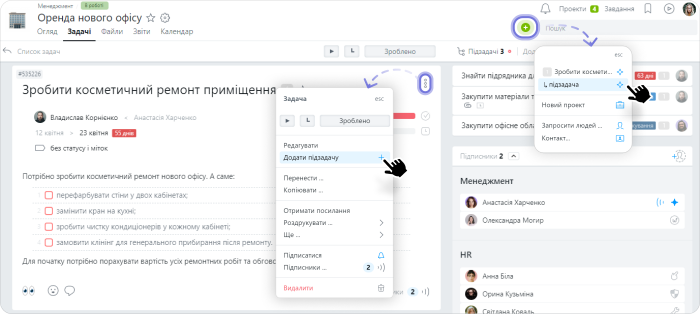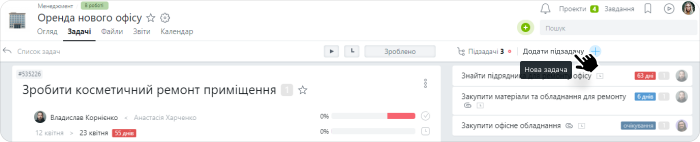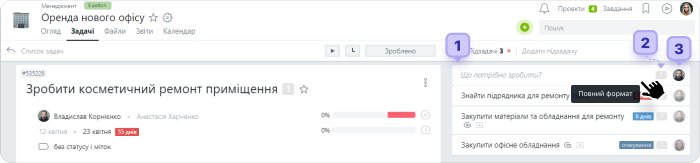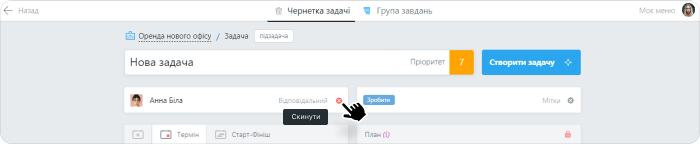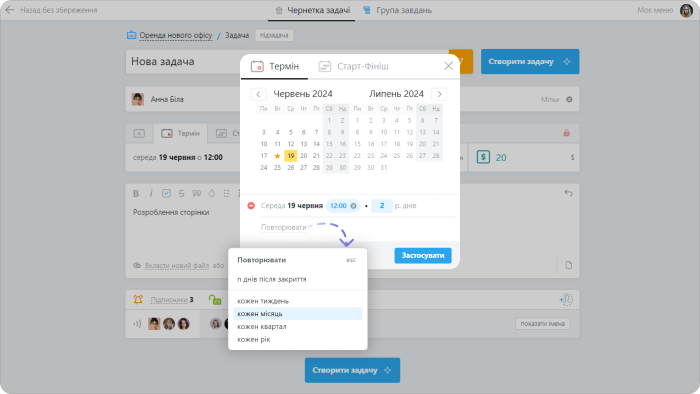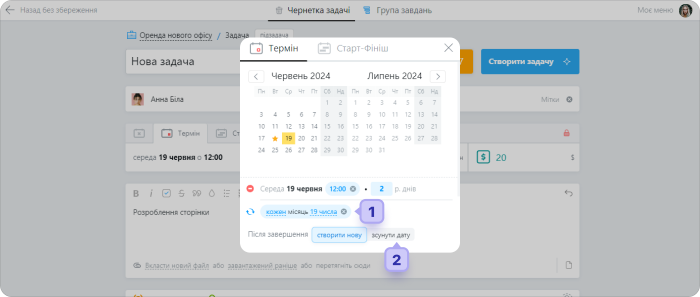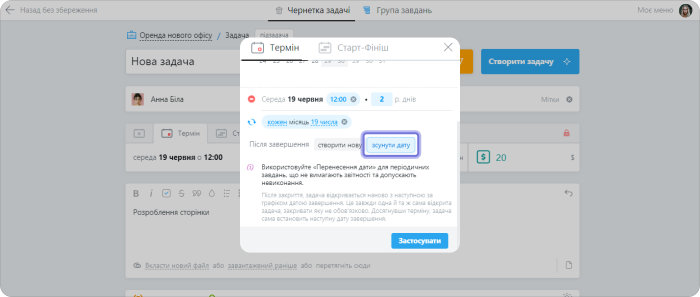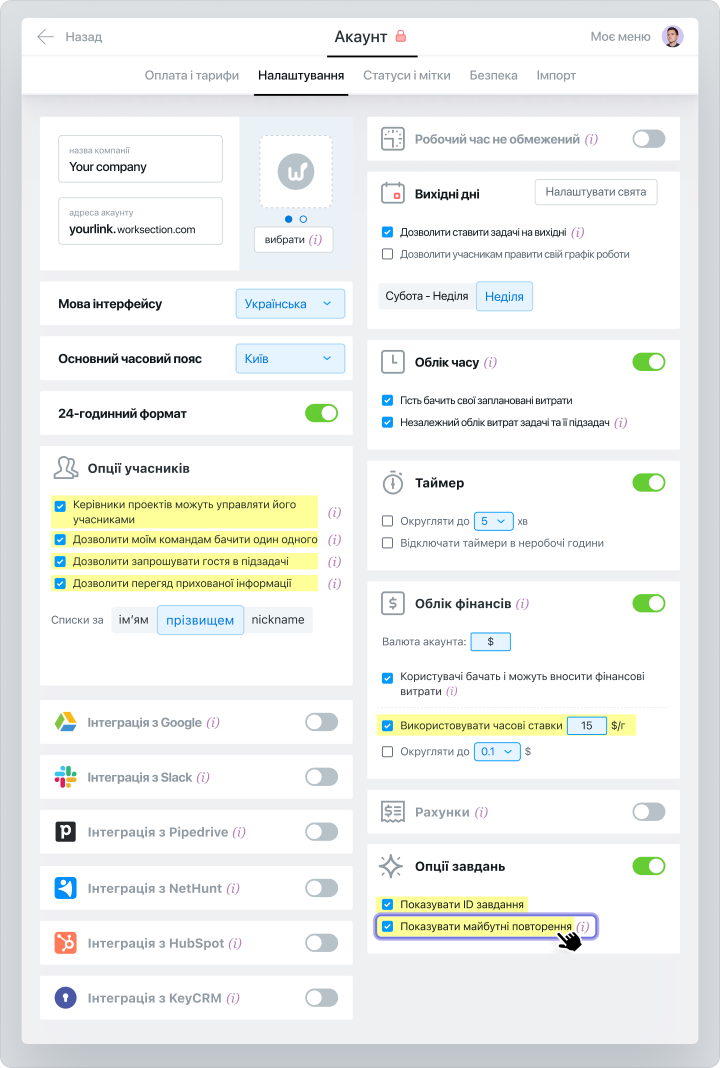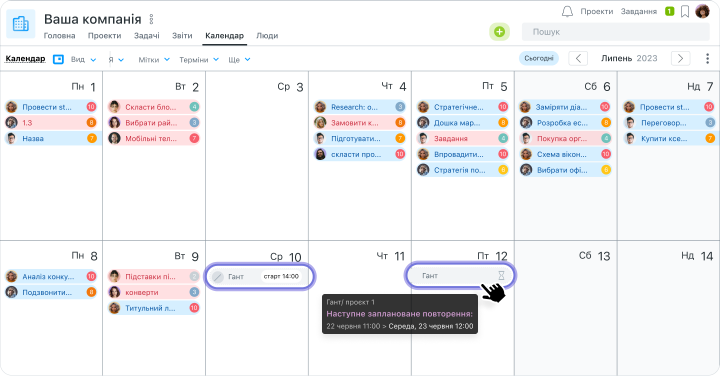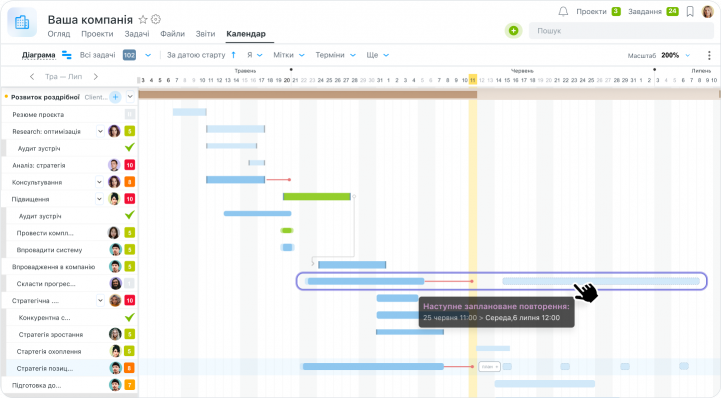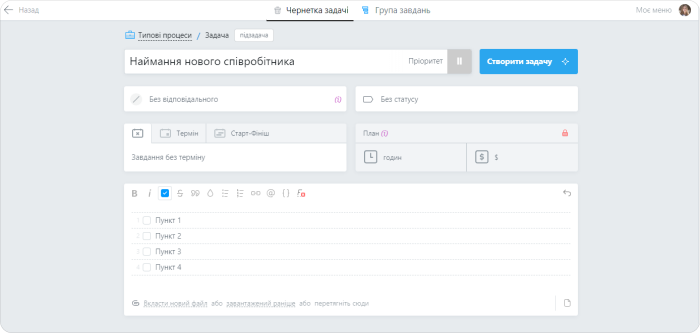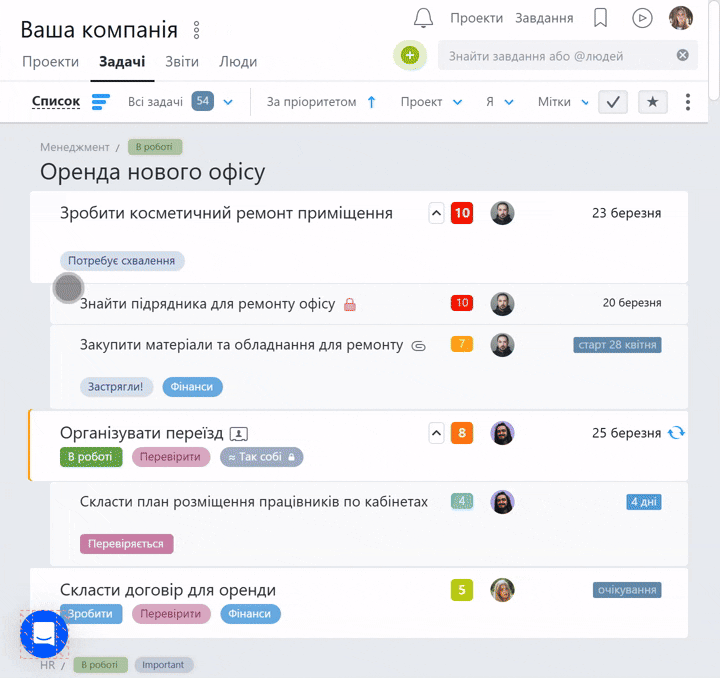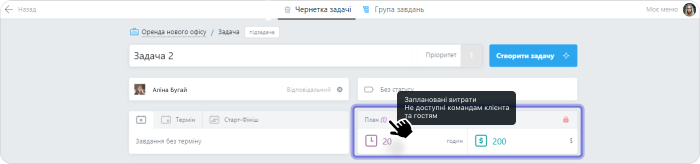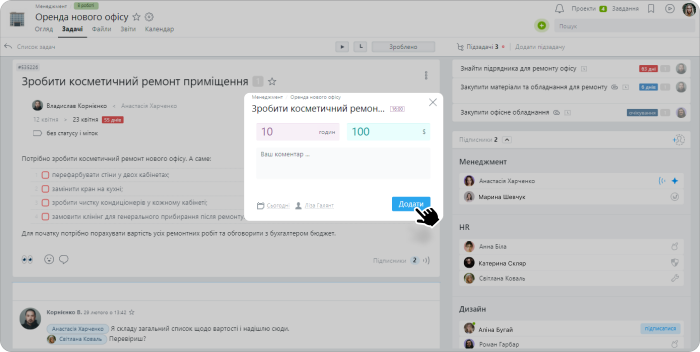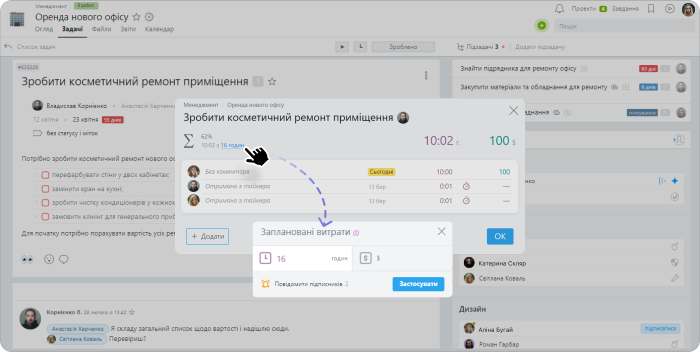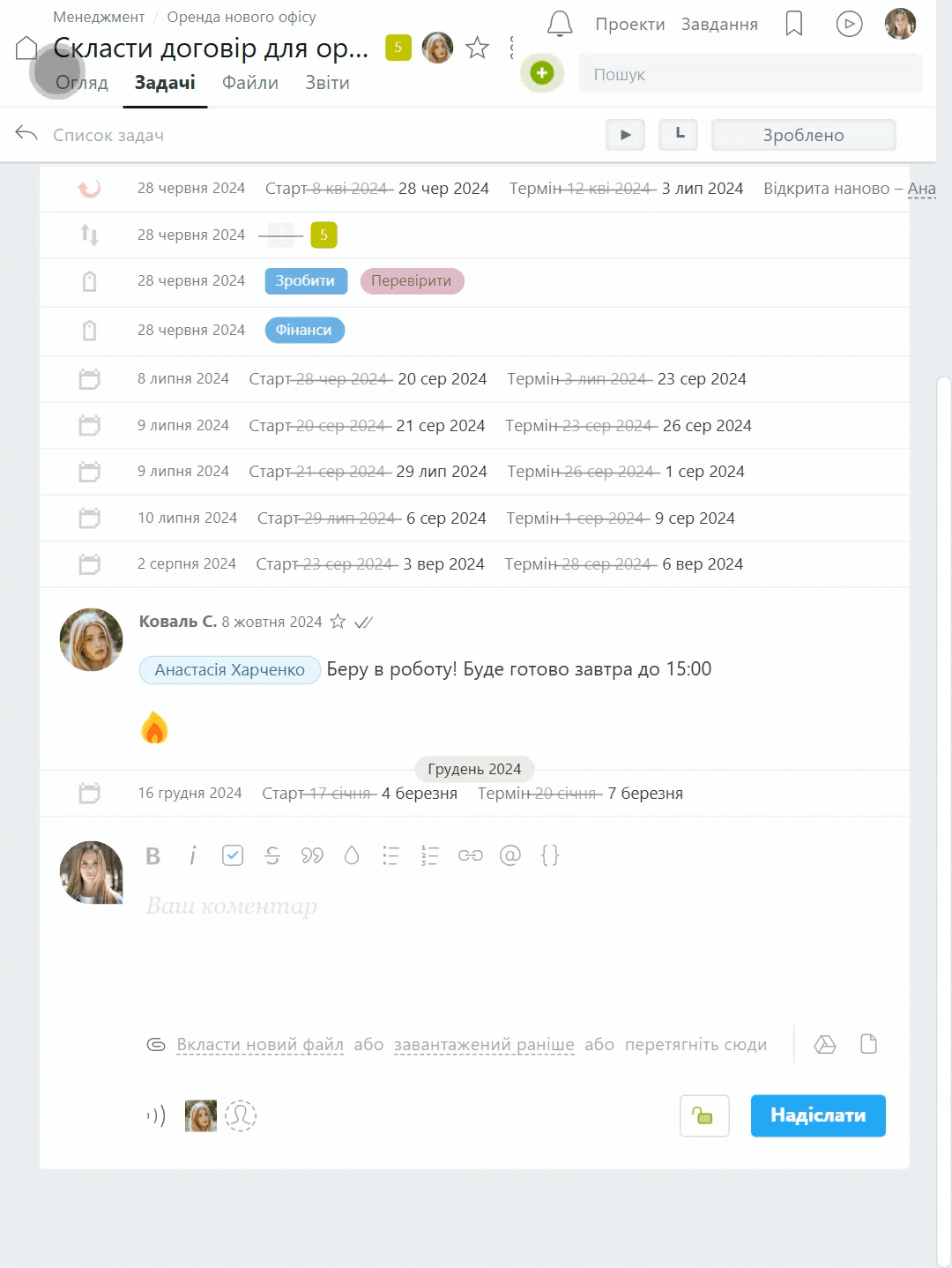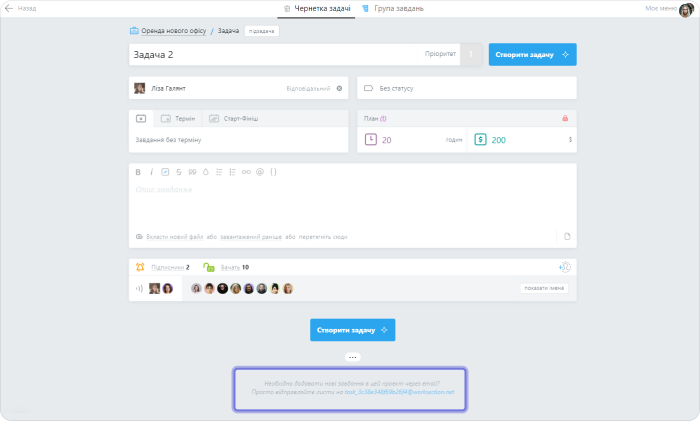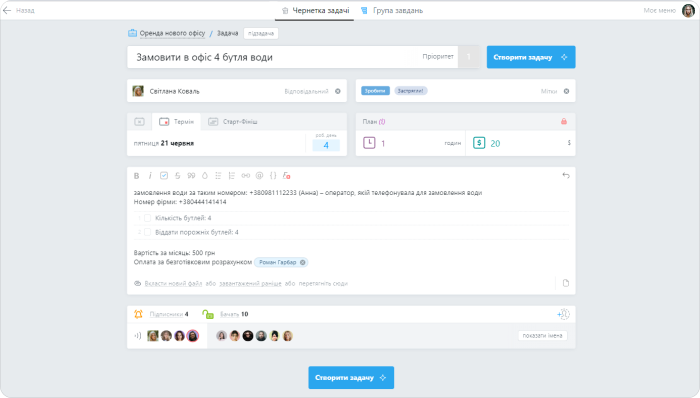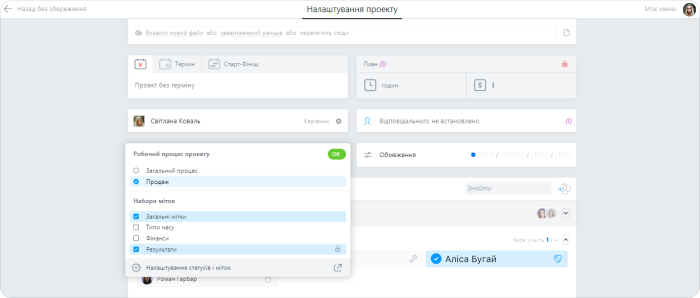Як створити задачу (і відразу групу задач)?
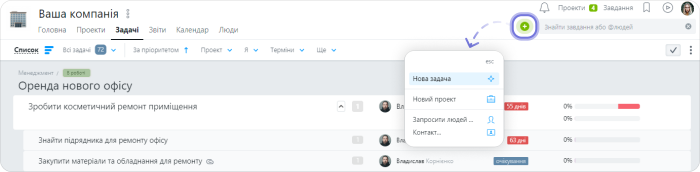
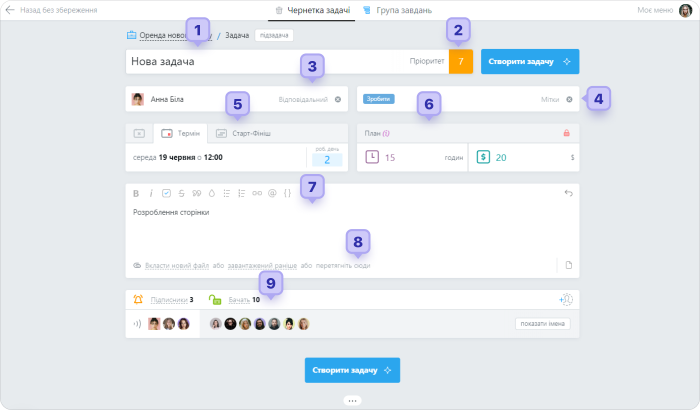
- назва задачі
- вибрати пріоритет
- призначити відповідального по задачі (ви можете залишати задачу без відповідального)
- призначити мітки і статуси задачі
- встановити строки (старт-фініш або дедлайн) задачі
- внести передбачувані витрати часу та фінансів)
- ввести детальний опис задачі
- прикріпити до задачі файли
- підписати/відписати на задачу інших співробітників, а також обмежити видимість задачі (натиснувши на “замок”)
- Також ви можете створювати відразу групу задач, а завдяки спеціальним стрілкам — змінювати ієрархію задач. Іншими словами, за один раз ви можете додати як задачі, так і вкладені в них підзадачі, і навіть — під-підзадачі.

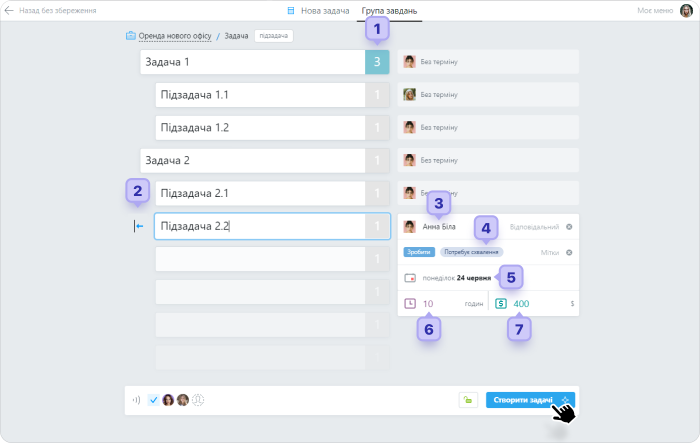
- встановити пріоритет задачі
- виставити ієрархію (створити задачу або ж підзадачу)
- призначити відповідального
- виставити статус і мітки
- вказати термін задачам
- внести передбачувані витрати (план)